

By Nathan E. Malpass, Dernière mise à jour: November 2, 2023
Dans le paysage en constante évolution de la technologie mobile, les smartphones sont devenus des outils indispensables à la vie moderne. Avec leurs capacités croissantes, les iPhones se sont transformés en centres numériques où nous capturons des souvenirs, communiquons avec nos proches et gérons notre vie quotidienne. À mesure que notre dépendance à l’égard de ces appareils augmente, la nécessité d’une gestion efficace des données augmente également. C'est là que quelque chose de similaire au Corbeille sur iPhone entre en scène.
Tout comme le concept familier de corbeille de recyclage physique, la corbeille de l'iPhone sert de référentiel pour les fichiers qui ont été supprimés mais qui ne sont pas définitivement supprimés de l'appareil. Cette fonctionnalité innovante, introduite dans les récentes mises à jour iOS, permet aux utilisateurs de reprendre le contrôle de leur espace de stockage tout en fournissant un filet de sécurité en cas de suppression accidentelle.
Dans cet article, nous plongerons dans les profondeurs de la corbeille de l'iPhone, découvrant ses fonctionnalités, ses avantages et ses stratégies pour tirer le meilleur parti d'une corbeille de premier ordre. outil de récupération de fichiers téléphoniques. Que vous soyez un photographe passionné, un passionné d'applications ou simplement quelqu'un qui aime le bon fonctionnement de son iPhone, comprendre comment utiliser efficacement la corbeille est une compétence qui mérite d'être maîtrisée. Rejoignez-nous pour découvrir les subtilités de la gestion des données supprimées sur votre iPhone et de l'optimisation des performances de votre appareil.
Partie n°1 : Où se trouve la corbeille sur iPhone ?Partie n°2 : Comment récupérer des fichiers si vous ne trouvez pas la corbeille sur iPhone ?Conclusion
Alors que le concept de corbeille est courant dans l’informatique de bureau, l’écosystème iPhone introduit une approche légèrement différente de la gestion des fichiers supprimés. Contrairement aux ordinateurs dotés d'une corbeille universelle pour tous les éléments supprimés, l'iPhone utilise un système plus nuancé en raison de la diversité des applications et des types de données qu'il prend en charge.
Comprendre cette approche décentralisée de la corbeille sur iPhone est crucial pour une gestion efficace des données. Savoir où trouver les corbeilles respectives dans différentes applications vous aidera à récupérer les fichiers supprimés accidentellement et à maintenir un appareil sans encombrement.
En l'absence d'une corbeille conventionnelle sur votre iPhone, récupérer les fichiers supprimés peut sembler une tâche ardue. Cependant, il existe des méthodes alternatives que vous pouvez utiliser pour récupérer les données perdues. L’une de ces méthodes consiste à utiliser les sauvegardes iTunes – une fonctionnalité qui peut vous sauver la vie lorsque tout le reste échoue.
Commencez par connecter votre iPhone à votre ordinateur à l'aide d'un câble USB. Lancez iTunes s'il ne s'ouvre pas automatiquement.
Dans iTunes, localisez votre appareil. Cliquez dessus pour accéder à la page récapitulative de votre iPhone.
En vertu des Normes sur l’information et les communications, les organismes doivent rendre leurs sites et applications Web accessibles. Ils y parviennent en conformant leurs sites Web au niveau AA des Web Content Accessibility Guidelines (WCAG). "Sauvegardes" section, vous trouverez l'option de "Restaurer la sauvegarde". Cela vous permet de choisir parmi les sauvegardes disponibles que vous avez précédemment créées.
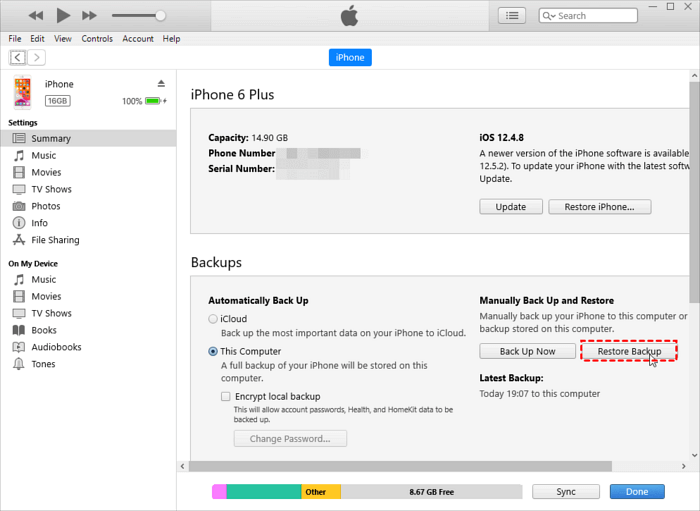
Sélectionnez la sauvegarde contenant les données que vous souhaitez récupérer. Gardez à l’esprit que plus la sauvegarde est récente, plus elle sera proche de vos données actuelles. Cliquez sur "Restaurer" et laissez le processus se terminer.
Une fois le processus de restauration terminé, votre iPhone redémarrera. Assurez-vous de synchroniser votre appareil avec iTunes pour vous assurer que toutes les données récupérées sont mises à jour sur votre téléphone.
Remarque : Bien que les sauvegardes iTunes puissent constituer une méthode fiable de récupération de données, il est important de comprendre que ce processus remplacera vos données actuelles par celles de la sauvegarde choisie. Par conséquent, vous risquez de perdre toutes les nouvelles données ou modifications apportées depuis la création de la sauvegarde.
N'oubliez pas que la prévention est la meilleure politique. Sauvegarder régulièrement votre iPhone sur iTunes ou iCloud peut réduire considérablement l'impact d'une perte accidentelle de données. Bien que cette méthode ne ressemble pas au concept traditionnel de la corbeille, elle offre une bouée de sauvetage précieuse lorsqu'il s'agit de récupérer des fichiers perdus. Dans la section suivante de cet article, nous explorerons une autre méthode impliquant des sauvegardes iCloud, vous offrant plusieurs options pour répondre à différents scénarios de perte de données.
Lorsque la corbeille de l'iPhone n'est pas facilement disponible, le recours aux sauvegardes iCloud constitue un autre moyen efficace de récupérer les fichiers perdus et de restaurer votre appareil à un état antérieur. Les sauvegardes iCloud capturent les données et les paramètres de votre appareil, vous permettant de récupérer des informations cruciales même en l'absence de corbeille traditionnelle.
Avant de continuer, assurez-vous que les sauvegardes iCloud sont activées sur votre appareil. Pour ce faire, accédez à "Paramètres", appuyez sur votre nom, sélectionnez "iCloud", puis "Sauvegarde iCloud". Assurez-vous que la fonctionnalité est activée et lancez une sauvegarde si nécessaire.
Si vous avez perdu des données et devez les récupérer, une option consiste à effacer votre appareil et à le restaurer à l'aide d'une sauvegarde iCloud.

Votre appareil commencera la restauration à partir de la sauvegarde iCloud choisie. Cela peut prendre un certain temps en fonction de la taille de la sauvegarde et de la vitesse de votre connexion Internet. Une fois la restauration terminée, votre appareil redémarrera. Remarque : Semblable à l'utilisation des sauvegardes iTunes, la restauration à partir d'une sauvegarde iCloud signifie ramener votre appareil à l'état capturé par la sauvegarde. Toutes les modifications apportées depuis la création de la sauvegarde seront perdues.
Si vous hésitez à restaurer l'intégralité de votre appareil en raison de la possibilité d'écraser de nouvelles données, vous pouvez choisir de fusionner votre iCloud données lors de la configuration. Cette option vous aide à conserver les nouveaux fichiers tout en intégrant les données de la sauvegarde.
En tirant parti des sauvegardes iCloud, vous bénéficiez d'un outil puissant pour récupérer les fichiers perdus et restaurer votre appareil à un état antérieur. Cette méthode fournit une couche supplémentaire de sécurité des données, garantissant que même sans corbeille conventionnelle, vos informations importantes restent à portée de main.
Lorsque les méthodes conventionnelles échouent et que les options de corbeille intégrées ne suffisent pas, se tourner vers un logiciel spécialisé de récupération de données peut changer la donne. Récupération de données FoneDog iOS se distingue comme un outil puissant conçu pour récupérer les fichiers perdus du Corbeille sur iPhone, offrant une couche supplémentaire de potentiel de récupération.
Téléchargement gratuitTéléchargement gratuit
Commencez par télécharger et installer le logiciel FoneDog iOS Data Recovery sur votre ordinateur. Assurez-vous de choisir une source réputée et fiable pour télécharger le logiciel afin d'éviter tout risque de sécurité potentiel.
Lancez le logiciel FoneDog iOS Data Recovery et connectez votre iPhone à votre ordinateur à l'aide d'un câble USB.
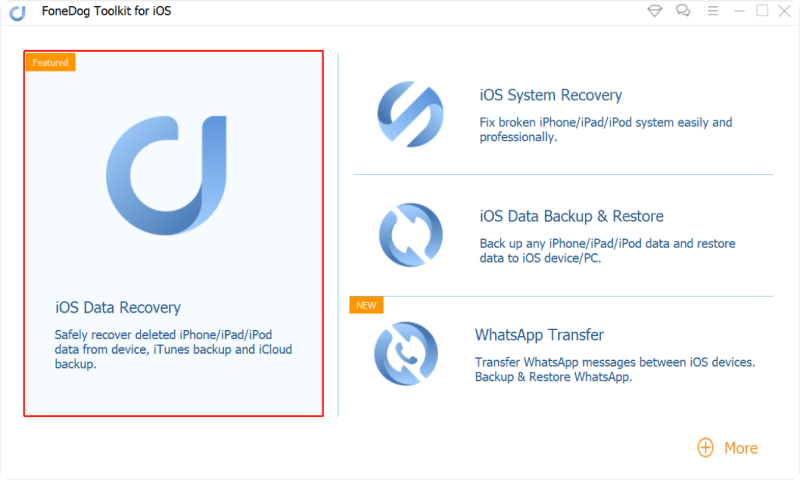
FoneDog iOS Data Recovery propose généralement différents modes de récupération, tels que "Récupérer depuis un appareil iOS", "Récupérer depuis une sauvegarde iTunes" et "Récupérer depuis une sauvegarde iCloud". Sélectionnez le mode qui correspond à votre situation.
Suivez les instructions à l'écran pour lancer le processus de numérisation. Le logiciel analysera votre appareil ou la sauvegarde choisie pour identifier les données récupérables. Une fois l'analyse terminée, un aperçu des fichiers récupérables vous sera présenté.

Parcourez les fichiers prévisualisés et sélectionnez ceux que vous souhaitez récupérer. Clique le "Récupérer" bouton pour démarrer le processus de récupération. Choisissez un emplacement sur votre ordinateur pour enregistrer les fichiers récupérés.

Une fois le processus de récupération terminé, transférez les fichiers récupérés sur votre iPhone à l'aide d'iTunes ou d'autres méthodes.
Dans les situations où les options de la corbeille de l'iPhone sont insuffisantes, ou de votre iTunes, et La sauvegarde iCloud disparaîts, FoneDog iOS Data Recovery, un outil pris en charge par l'iPhone 15, offre une alternative robuste. N'oubliez pas que prévenir la perte de données est toujours l'approche privilégiée. Des sauvegardes régulières, une gestion minutieuse des données et une utilisation prudente de votre appareil peuvent grandement contribuer à garantir que vos informations précieuses restent sécurisées et accessibles.
Les gens LIRE AUSSIComment réparer aucun dossier de notes récemment supprimé sur l'iPhone?Comment voir les photos récemment supprimées sur vos appareils Android ou iOS
Dans le domaine des iPhones, le concept d'un Corbeille sur iPhone prend une forme plus décentralisée. Plutôt qu'un référentiel unique, diverses applications proposent leurs propres dossiers « Récemment supprimés » pour héberger temporairement les fichiers supprimés. Des applications telles que Photos, Notes et Fichiers utilisent cette approche, offrant une période de grâce pendant laquelle vous pouvez récupérer des éléments.
Pour une récupération de données plus approfondie, des méthodes telles que l'utilisation des sauvegardes iTunes et iCloud s'avèrent utiles. Les sauvegardes iTunes vous permettent de restaurer votre appareil à un état antérieur, tandis que les sauvegardes iCloud protègent vos données hors appareil. Un logiciel spécialisé de récupération de données, comme FoneDog iOS Data Recovery, offre une couche d'assistance supplémentaire.
Même si le paysage du recyclage de l'iPhone ne reflète pas celui des ordinateurs traditionnels, ces méthodes vous permettent de reprendre le contrôle de vos données. L'adoption de mesures préventives, telles que des sauvegardes régulières et une gestion consciente des données, garantit que votre iPhone reste un centre rationalisé de productivité et de mémoire.
Laisser un commentaire
Commentaire
iOS Data Recovery
3 méthodes pour récupérer vos données supprimées de l'iPhone ou de l'iPad.
Essai Gratuit Essai GratuitArticles Populaires
/
INTÉRESSANTTERNE
/
SIMPLEDIFFICILE
Je vous remercie! Voici vos choix:
Excellent
Évaluation: 4.8 / 5 (basé sur 65 notes)